Microsoft Azure Kurtarma Hizmetleri (MARS) Aracısı sorunlarını giderme
Bu makalede yapılandırma, kayıt, yedekleme ve geri yükleme sırasında görebileceğiniz hataların nasıl çözülebileceği açıklanır.
Başlamadan önce
Microsoft Azure Kurtarma Hizmetleri (MARS) aracısının sorunlarını gidermeye başlamadan önce aşağıdakileri denetlemenizi öneririz:
- MARS aracısının güncel olduğundan emin olun.
- MARS aracısı ile Azure arasında ağ bağlantınız olduğundan emin olun.
- MARS'ın çalıştığından emin olun (Hizmet konsolunda). Gerekirse işlemi yeniden başlatın ve yeniden deneyin.
- Karalama klasörü konumunda %5 ile %10 arası boş birim alanı bulunduğundan emin olun.
- Azure Backup ile çakışan başka bir işlem veya virüsten koruma yazılımı olup olmadığını kontrol edin.
- Yedekleme işi uyarılarla tamamlandıysa bkz . Yedekleme İşleri Uyarıyla Tamamlandı
- Zamanlanmış yedekleme başarısız olursa ancak el ile yedekleme çalışıyorsa bkz . Yedeklemeler zamanlamaya göre çalışmıyor.
- İşletim sisteminizin en son güncelleştirmelere sahip olduğundan emin olun.
- Desteklenmeyen sürücülerin ve desteklenmeyen özniteliklere sahip dosyaların yedeklemenin dışında tutulduğundan emin olun.
- Korumalı sistemdeki saatin doğru saat dilimine yapılandırıldığından emin olun.
- Sunucuda .NET Framework 4.5.2 veya sonraki bir sürümün yüklü olduğundan emin olun.
- Sunucunuzu bir kasaya yeniden kaydetmeye çalışıyorsanız:
- Aracının sunucudan kaldırıldığından ve portaldan silindiğinden emin olun.
- Başlangıçta sunucuyu kaydetmek için kullanılan parolayı kullanın.
- Sunucunuzun TLS 1.2 üzerinde çalıştığından emin olun.
- Çevrimdışı yedeklemeler için, yedeklemeyi başlatmadan önce hem kaynak hem de kopyalama bilgisayarına Azure PowerShell 3.7.0'ın yüklendiğinden emin olun.
- Backup aracısı bir Azure sanal makinesinde çalışıyorsa bu makaleye bakın.
Hataları giderme
Bu bölümde karşılaşabileceğiniz hataları giderme işlemi açıklanmaktadır.
Sağlanan kasa kimlik bilgileri geçersiz
Hata iletisi: Geçersiz kasa kimlik bilgileri sağlandı. Dosya bozuk veya kurtarma hizmetiyle ilişkilendirilmiş en son kimlik bilgilerine sahip değil. (Kimlik: 34513)
Not
Kasa kimlik bilgilerinin başarıyla çalışması için MARS aracısını güncelleştirin. Eski sürümler doğrulama hatasına neden olabilir.
| Nedenler | Önerilen eylemler |
|---|---|
| Kasa kimlik bilgileri geçerli değil Kasa kimlik bilgileri dosyaları bozuk olabilir, süresi dolmuş olabilir veya dosya uzantısından .vaultCredentialsfarklı olabilir. (Örneğin, bunlar kayıt tarihinden 10 günden daha önce indirilmiş olabilir.) |
Azure portalındaki Kurtarma Hizmetleri kasasından yeni kimlik bilgilerini indirin. Ardından aşağıdaki adımları uygun şekilde uygulayın: - MARS'ı zaten yüklediyseniz ve kaydettiyseniz Microsoft Azure Backup Aracısı MMC konsolunu açın. Ardından, kaydı yeni kimlik bilgileriyle tamamlamak için Eylemler bölmesinde Sunucuyu Kaydet'i seçin. - Yeni yükleme başarısız olursa, yeni kimlik bilgileriyle yeniden yüklemeyi deneyin. Not: Birden çok kasa kimlik bilgisi dosyası indirildiyse, yalnızca en son dosya sonraki 10 gün boyunca geçerlidir. Yeni bir kasa kimlik bilgisi dosyası indirmenizi öneririz. - Kasa kaydı sırasında hataları önlemek için MARS aracısı sürüm 2.0.9249.0 veya üzerinin yüklü olduğundan emin olun. Aksi takdirde buradan yüklemenizi öneririz. |
| Ara sunucu/güvenlik duvarı kaydı engelliyor Veya İnternet bağlantısı yok Makinenizin İnternet erişimi sınırlıysa ve güvenlik duvarı, ara sunucu ve ağ ayarlarının FQDNS ve genel IP adreslerine erişime izin vermediğinden emin değilseniz kayıt başarısız olur. |
Şu adımları izleyin: - Sistemin İnternet bağlantısı olduğundan emin olmak için BT ekibinizle birlikte çalışın. - Ara sunucunuz yoksa aracıyı kaydederken ara sunucu seçeneğinin seçili olmadığından emin olun. Proxy ayarlarınızı denetleyin. - Güvenlik duvarınız/ara sunucunuz varsa aşağıdaki FQDN'lere ve genel IP adreslerine erişime izin vermek için ağ ekibinizle birlikte çalışın. Aşağıda listelenen tüm URL'lere ve IP adreslerine erişim, bağlantı noktası 443'te HTTPS protokolünü kullanır. Url 'leri *.microsoft.com *.windowsazure.com *.microsoftonline.com *.windows.net *blob.core.windows.net *queue.core.windows.net *blob.storage.azure.net- ABD Kamu müşterisiyseniz aşağıdaki URL'lere erişebildiğinizden emin olun: www.msftncsi.com *.microsoft.com *.windowsazure.us *.microsoftonline.us *.windows.net *.usgovcloudapi.net *blob.core.windows.net *queue.core.windows.net *blob.storage.azure.net Önceki sorun giderme adımlarını tamamladıktan sonra kaydetmeyi yeniden deneyin. Bağlantınız Azure ExpressRoute üzerindenyse, ayarların Azure ExpressRoute desteğinde açıklandığı gibi yapılandırıldığından emin olun. |
| Virüsten koruma yazılımı kaydı engelliyor | Sunucuda virüsten koruma yazılımı yüklüyse, aşağıdakiler için virüsten koruma taramasına dışlama kurallarını ekleyin: - Karalama ve bölme klasörü konumlarının altındaki her dosya ve klasör - <InstallPath>\Scratch\* ve <InstallPath>\Bin\*. - cbengine.exe |
Ek öneriler
- C:/Windows/Temp'a gidin ve .tmp uzantısına sahip 60.000 veya 65.000'den fazla dosya olup olmadığını denetleyin. Varsa, bu dosyaları silin.
- Makinenin tarih ve saatinin yerel saat dilimiyle eşleştiğinden emin olun.
- Bu sitelerin Internet Explorer'daki güvenilen sitelerinize eklendiğinden emin olun.
Windows için ara sunucu ayarlarını doğrulama
Sysinternals sayfasından PsExec'i indirin.
Yükseltilmiş bir komut isteminden komutunu çalıştırın
psexec -i -s "c:\Program Files\Internet Explorer\iexplore.exe".Bu komut Internet Explorer'ı açar.
Araçlar>İnternet seçenekleri> Bağlan ions>LAN ayarları'na gidin.
Sistem hesabının proxy ayarlarını denetleyin.
Hiçbir proxy yapılandırılmamışsa ve ara sunucu ayrıntıları sağlanmışsa, ayrıntıları kaldırın.
Ara sunucu yapılandırıldıysa ve ara sunucu ayrıntıları yanlışsa Ara Sunucu IP'si ve Bağlantı noktası ayrıntılarının doğru olduğundan emin olun.
Internet Explorer'ı kapatın.
Kasa kimlik bilgileri dosyası indirilemiyor
| Hata | Önerilen eylemler |
|---|---|
| Kasa kimlik bilgileri dosyası indirilemedi. (Kimlik: 403) | - Farklı bir tarayıcı kullanarak kasa kimlik bilgilerini indirmeyi deneyin veya şu adımları izleyin: a. Internet Explorer'ı başlatın. F12'yi seçin. b. Ağ sekmesine gidin ve önbelleği ve tanımlama bilgilerini temizleyin. c. Sayfayı yenileyin. - Aboneliğin devre dışı bırakılıp bırakılmadiğini/süresinin dolduğunu denetleyin. - herhangi bir güvenlik duvarı kuralının indirmeyi engelleyip engellemediğini denetleyin. - Kasa sınırını (kasa başına 50 makine) tüketmediğinizden emin olun. - Kullanıcının kasa kimlik bilgilerini indirmek ve kasaya bir sunucu kaydetmek için gereken Azure Backup izinlerine sahip olduğundan emin olun. Bkz . Azure Backup kurtarma noktalarını yönetmek için Azure rol tabanlı erişim denetimini kullanma. |
Microsoft Azure Kurtarma Hizmeti Aracısı, Microsoft Azure Backup'a bağlanamadı
| Hata | Olası nedeni | Önerilen eylemler |
|---|---|---|
| - Microsoft Azure Kurtarma Hizmeti Aracısı, Microsoft Azure Backup'a bağlanamadı. (Kimlik: 100050) Ağ ayarlarınızı denetleyin ve İnternet'e bağlanabildiğinizden emin olun. - (407) Proxy Kimlik Doğrulaması Gerekli. |
Ara sunucu bağlantıyı engelliyor. | - Internet Explorer'da Araçlar>İnternet seçenekleri>Güvenlik>İnterneti'ne gidin. Özel Düzey'i seçin ve aşağı kaydırarak Dosya indirme bölümüne gidin. Etkinleştir'i seçin. Internet Explorer'da güvenilen sitelerinize URL'ler ve IP adresleri de eklemeniz gerekebilir. - Ara sunucu kullanmak için ayarları değiştirin. Ardından ara sunucu ayrıntılarını sağlayın. - Makinenizin İnternet erişimi sınırlıysa, makine veya ara sunucudaki güvenlik duvarı ayarlarının bu URL'lere ve IP adreslerine izin verin. - Sunucuda virüsten koruma yazılımı yüklüyse, bu dosyaları virüsten koruma taramasının dışında tutun: - CBEngine.exe (dpmra.exe yerine). - CSC.exe (.NET Framework ile ilgili). Sunucuda yüklü olan her .NET Framework sürümü için bir CSC.exe vardır. Etkilenen sunucudaki tüm .NET Framework sürümleri için CSC.exe dosyalarını hariç tutun. - Karalama klasörü veya önbellek konumu. Karalama klasörü veya önbellek yolu için varsayılan konum C:\Program Files\Microsoft Azure Kurtarma Hizmetleri Aracısı\Scratch'tır. - C:\Program Files\Microsoft Azure Kurtarma Hizmetleri Aracısı\Bin konumundaki bin klasörü. |
| Sunucu kayıt durumu Microsoft Azure Backup ile doğrulanamadı. İnternet'e bağlı olduğunuzu ve ara sunucu ayarlarının doğru yapılandırıldığını doğrulayın. | MARS aracısı Azure hizmetleriyle iletişim kuramıyor. | - Ağ bağlantısı ve ara sunucu ayarlarını güvence altına alma. - En son MARS aracısını çalıştırdığınızdan emin olun. - Sunucunuzun TLS 1.2 üzerinde çalıştığından emin olun. |
Belirtilen kasa kimlik bilgisi dosyası, bu sunucuyla ilişkilendirilmiş kasadan indirilmediğinden kullanılamaz
| Hata | Olası nedeni | Önerilen eylemler |
|---|---|---|
| Belirtilen kasa kimlik bilgisi dosyası, bu sunucuyla ilişkilendirilmiş kasadan indirilmediğinden kullanılamaz. (Kimlik: 100110) Lütfen uygun kasa kimlik bilgilerini sağlayın. | Kasa kimlik bilgileri dosyası, bu sunucunun zaten kayıtlı olduğu kasadan farklı bir kasadan. | Hedef makinenin ve kaynak makinenin aynı Kurtarma Hizmetleri kasasına kayıtlı olduğundan emin olun. Hedef sunucu zaten farklı bir kasaya kaydedildiyse, doğru kasaya kaydolmak için Sunucuyu Kaydet seçeneğini kullanın. |
Yedekleme işleri uyarıyla tamamlandı
MARS aracısı yedekleme sırasında dosya ve klasörler üzerinde yinelendiğinde, yedeklemenin uyarılarla tamamlandı olarak işaretlenmesine neden olabilecek çeşitli koşullarla karşılaşabilir. Bu koşullar sırasında, bir iş uyarılarla tamamlandı olarak gösterilir. Bu sorun değil, ancak en az bir dosyanın yedeklenemediği anlamına gelir. Bu nedenle iş bu dosyayı atladı, ancak söz konusu diğer tüm dosyaları veri kaynağında yedekledi.
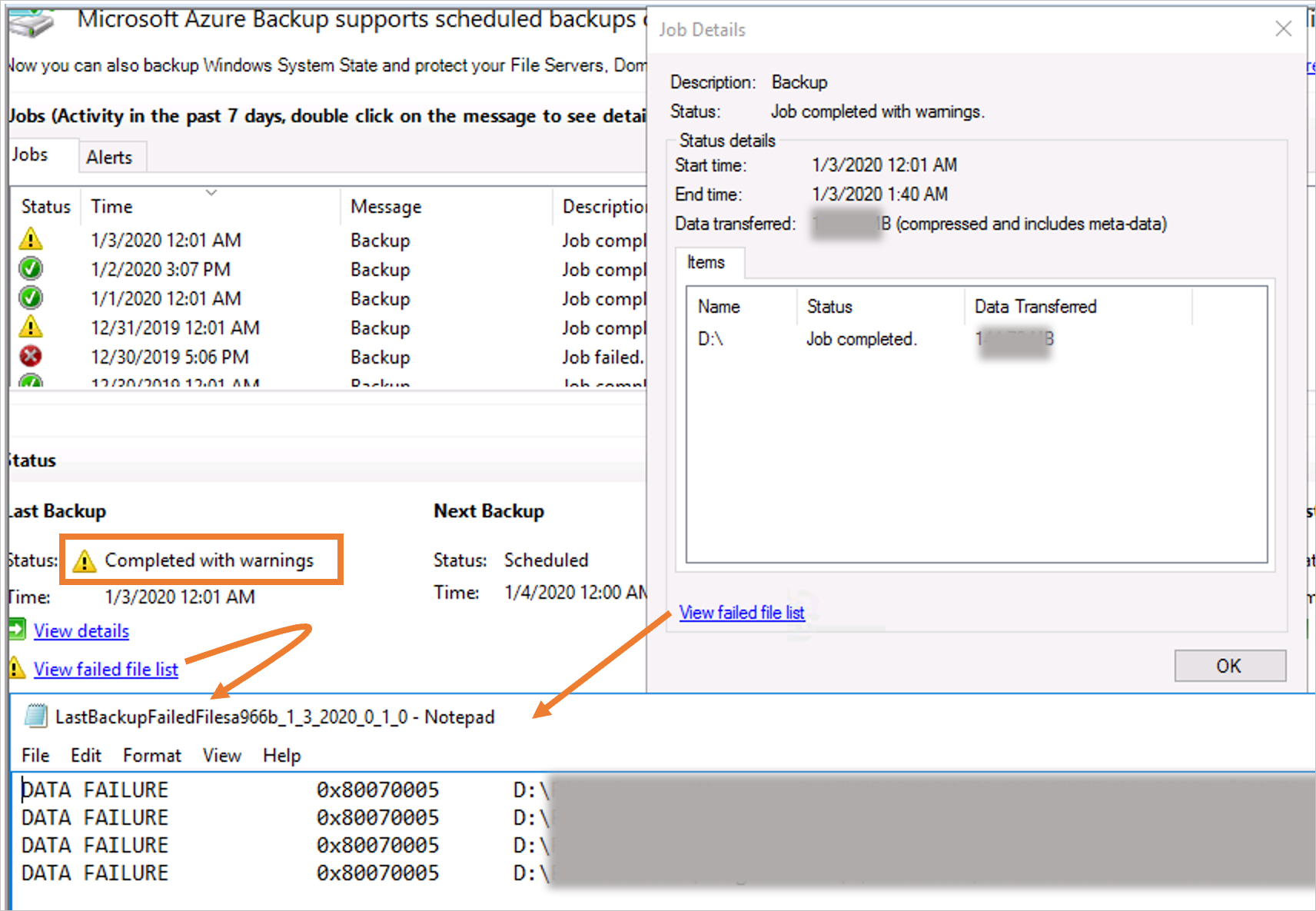
Yedeklemelerin dosyaları atmasına neden olabilecek koşullar şunlardır:
- Desteklenmeyen dosya öznitelikleri (örneğin: OneDrive klasöründe sıkıştırılmış akış, yeniden ayrıştırma noktaları). Listenin tamamı için destek matrisine bakın.
- Dosya sistemi sorunu
- Başka bir işlemi engelleme (örneğin: dosyalardaki koruma yazılımı tutma tanıtıcıları MARS aracısının dosyalara erişmesini engelleyebilir)
- Uygulama tarafından kilitlenen dosyalar
Yedekleme hizmeti bu dosyaları günlük dosyasında başarısız olarak işaretler ve şu adlandırma kuralına sahiptir: C:\Program Files\Microsoft Azure Kurtarma Hizmeti Aracısı\temp klasörünün altında LastBackupFailedFilesxxxx.txt.
Sorunu çözmek için günlük dosyasını gözden geçirerek sorunun niteliğini anlayın:
Hata kodu Nedenler Öneriler 0x80070570 Dosya veya dizin bozuk ve okunamıyor. Kaynak birimde chkdsk komutunu çalıştırın. 0x80070002, 0x80070003 Sistem belirtilen dosyayı bulamıyor. Karalama klasörünün dolu olmadığından emin olun
Karalama alanının yapılandırıldığı birimin mevcut olup olmadığını denetleyin (silinmedi)
MARS aracısının makinede yüklü virüsten koruma yazılımının dışında tutulduğundan emin olun0x80070005 Erişim Reddedildi Virüsten koruma veya diğer üçüncü taraf yazılımların erişimi engelleyip engellemediğini denetleyin 0x8007018b Bulut dosyasına erişim reddedildi. OneDrive dosyaları, Git Dosyaları veya makinede çevrimdışı durumda olabilecek diğer dosyalar En üst düzey klasörde aynı adlara sahip korumalı klasörleri silmekten ve yeniden oluşturmaktan kaçının. Bunun yapılması yedeklemenin şu hatayla tamamlanmasına neden olabilir: Kritik bir tutarsızlık algılandı, bu nedenle değişiklikler çoğaltılamaz. Klasörleri silmeniz ve yeniden oluşturmanız gerekiyorsa, bunu korumalı üst düzey klasörün altındaki alt klasörlerde yapmayı göz önünde bulundurun.
Güvenli yedekleme işlemleri için şifreleme anahtarı ayarlanamadı
| Hata | Olası nedenler | Önerilen eylemler |
|---|---|---|
| Güvenli yedeklemeler için şifreleme anahtarı ayarlanamadı. Etkinleştirme tam olarak başarılı olmadı, ancak şifreleme parolası aşağıdaki dosyaya kaydedildi. | - Sunucu zaten başka bir kasaya kayıtlı. - Yapılandırma sırasında parola bozulmuştur. |
Sunucunun kasa kaydını kaldırın ve yeni bir parolayla yeniden kaydedin. |
Etkinleştirme başarıyla tamamlanmadı
| Hata | Olası nedenler | Önerilen eylemler |
|---|---|---|
| Etkinleştirme başarıyla tamamlanmadı. Geçerli işlem [0x1FC07] iç hizmet hatasından dolayı başarısız oldu. Bir süre sonra işlemi yeniden deneyin. Sorun devam ederse, lütfen Microsoft Desteği'ne başvurun. | - Karalama klasörü yeterli alanı olmayan bir birimde bulunur. - Karalama klasörü yanlış taşındı. - OnlineBackup.KEK dosyası eksik. |
- MARS aracısının en son sürümüne yükseltin. - Karalama klasörünü veya önbellek konumunu, yedekleme verilerinin toplam boyutunun %5 ila %10'una kadar boş alana sahip bir birime taşıyın. Önbellek konumunu doğru şekilde taşımak için dosya ve klasörleri yedekleme hakkında sık sorulan sorular bölümünde yer alan adımlara bakın. - OnlineBackup.KEK dosyasının mevcut olduğundan emin olun. Karalama klasörü veya önbellek yolu için varsayılan konum C:\Program Files\Microsoft Azure Kurtarma Hizmetleri Aracısı\Scratch'tır. |
Şifreleme parolası düzgün yapılandırılmadı
| Hata | Olası nedenler | Önerilen eylemler |
|---|---|---|
| Hata 34506. Bu bilgisayarda depolanan şifreleme parolası doğru yapılandırılmamış. | - Karalama klasörü yeterli alanı olmayan bir birimde bulunur. - Karalama klasörü yanlış taşındı. - OnlineBackup.KEK dosyası eksik. |
- MARS Aracısı'nın en son sürümüne yükseltin. - Karalama klasörünü veya önbellek konumunu, yedekleme verilerinin toplam boyutunun %5 ila %10'una kadar boş alana sahip bir birime taşıyın. Önbellek konumunu doğru şekilde taşımak için dosya ve klasörleri yedekleme hakkında sık sorulan sorular bölümünde yer alan adımlara bakın. - OnlineBackup.KEK dosyasının mevcut olduğundan emin olun. Karalama klasörü veya önbellek yolu için varsayılan konum C:\Program Files\Microsoft Azure Kurtarma Hizmetleri Aracısı\Scratch'tır. - Karalama klasörünüzü yakın zamanda taşıdıysanız, karalama klasörü konumunuzun yolunun aşağıda gösterilen kayıt defteri anahtarı girdilerinin değerleriyle eşleştiğinden emin olun: Kayıt defteri yolu: HKEY_LOCAL_MACHINE\SOFTWARE\Microsoft\Windows Azure Backup\Config Kayıt Defteri Anahtarı: ScratchLocation Değer: Yeni önbellek klasörü konumu Kayıt defteri yolu: HKEY_LOCAL_MACHINE\SOFTWARE\Microsoft\Windows Azure Backup\Config\CloudBackupProvider Kayıt Defteri Anahtarı: ScratchLocation Değer: Yeni önbellek klasörü konumu |
Yedeklemeler zamanlamaya göre çalışmıyor
Zamanlanmış yedeklemeler otomatik olarak tetiklenmiyorsa ancak el ile yapılan yedeklemeler doğru şekilde çalışıyorsa aşağıdaki eylemleri deneyin:
Windows Server yedekleme zamanlamasının Azure dosya ve klasörleri yedekleme zamanlaması ile çakışmadığından emin olun.
Çevrimiçi yedekleme durumunun Etkinleştir olarak ayarlandığından emin olun. Durumu doğrulamak için şu adımları izleyin:
- Görev Zamanlayıcı'da Microsoft'u genişletin ve Çevrimiçi Yedekleme'yi seçin.
- Microsoft-OnlineBackup'a çift tıklayın ve Tetikleyiciler sekmesine gidin.
- Durumun Etkin olarak ayarlı olup olmadığını denetleyin. Değilse Düzenle'yi, Etkin'i ve ardından Tamam'ı seçin.
Görevi çalıştırmak için seçilen kullanıcı hesabının sunucuda SYSTEM veya Local Yönetici istrators grubu olduğundan emin olun. Kullanıcı hesabını doğrulamak için Genel sekmesine gidin ve Güvenlik seçeneklerini denetleyin.
PowerShell 3.0 veya sonraki bir sürümün sunucuda yüklü olduğundan emin olun. PowerShell sürümünü denetlemek için şu komutu çalıştırın ve sürüm numarasının
Major3 veya üzeri olduğunu doğrulayın:$PSVersionTable.PSVersionBu yolun ortam değişkeninin
PSMODULEPATHbir parçası olduğundan emin olun:<MARS agent installation path>\Microsoft Azure Recovery Services Agent\bin\Modules\MSOnlineBackupiçin
LocalMachinePowerShell yürütme ilkesi olarak ayarlanırsarestricted, yedekleme görevini tetikleyen PowerShell cmdlet'i başarısız olabilir. Yürütme ilkesini denetlemek ve veya olarak ayarlamak içinUnrestrictedRemoteSignedbu komutları yükseltilmiş modda çalıştırın:
Get-ExecutionPolicy -List
Set-ExecutionPolicy Unrestricted
Eksik veya bozuk PowerShell modülü MSOnlineBackup dosyası olmadığından emin olun. Eksik veya bozuk dosyalar varsa şu adımları izleyin:
- Düzgün çalışan bir MARS aracısı olan herhangi bir makineden, C:\Program Files\Microsoft Azure Kurtarma Hizmetleri Aracısı\bin\Modules konumundan MSOnlineBackup klasörünü kopyalayın.
- Sorunlu makinede, kopyalanan dosyaları aynı klasör konumuna yapıştırın (C:\Program Files\Microsoft Azure Recovery Services Agent\bin\Modules).
Makinede zaten bir MSOnlineBackup klasörü varsa, dosyaları bu klasöre yapıştırın veya mevcut dosyaları değiştirin.
İpucu
Değişikliklerin tutarlı bir şekilde uygulandığından emin olmak için, önceki adımları uyguladıktan sonra sunucuyu yeniden başlatın.
Kaynak hizmet damgasında sağlanmamış
| Hata | Olası nedenler | Önerilen eylemler |
|---|---|---|
| Geçerli işlem, "Hizmet damgasında kaynak sağlanamadı" iç hizmet hatasından dolayı başarısız oldu. Lütfen işlemi bir süre sonra yeniden deneyin. (Kimlik: 230006) | Korumalı sunucu yeniden adlandırıldı. | - Sunucuyu kasaya kayıtlı olarak özgün adıyla yeniden adlandırın. - Sunucuyu yeni adla kasaya yeniden kaydedin. |
Başka bir iş devam ederken iş başlatılamadı
MARS konsolu>İş geçmişinde "Başka bir iş devam ederken iş başlatılamadı" şeklinde bir uyarı iletisi görürseniz, bunun nedeni Görevin Görev Zamanlayıcı tarafından tetiklenen yinelenen bir örneği olabilir.

Bu sorunu çözmek için:
- Çalıştır penceresine taskschd.msc yazarak Görev Zamanlayıcı ek bileşenini başlatın
- Sol bölmede Görev Zamanlayıcı Kitaplığı -Microsoft ->>OnlineBackup'a gidin.
- Bu kitaplıktaki her görev için, özellikleri açmak ve aşağıdaki adımları gerçekleştirmek için göreve çift tıklayın:
Ayarlar sekmesine geçin.
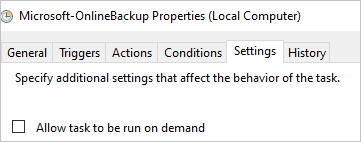
Görev zaten çalışıyorsa, aşağıdaki kural uygulanır seçeneğini değiştirin. Yeni örnek başlatma'yı seçin.
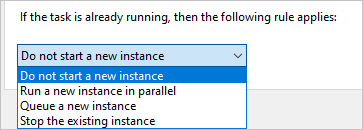
Geri yükleme sorunlarını giderme
Azure Backup birkaç dakika sonra bile kurtarma birimini başarıyla bağlamayabilir. İşlem sırasında hata iletileri alabilirsiniz. Normal şekilde kurtarmaya başlamak için şu adımları izleyin:
Birkaç dakikadır çalışıyorsa bağlama işlemini iptal edin.
Backup aracısının en son sürümüne sahip olup olmadığınızı denetleyin. Sürümü denetlemek için MARS konsolunun Eylemler bölmesinde Microsoft Azure Kurtarma Hizmetleri Aracısı Hakkında'yı seçin. Sürüm numarasının bu makalede belirtilen sürüme eşit veya ondan yüksek olduğunu onaylayın. En son sürümü indirmek için bu bağlantıyı seçin.
Aygıt Yöneticisi> Depolama denetleyicilerinegidin ve Microsoft iSCSI Başlatıcısı'nın yerini bulun. Bulursanız doğrudan 7. adıma gidin.
Microsoft iSCSI Başlatıcısı hizmetini bulamıyorsanız, Aygıt Yöneticisi> Depolama denetleyiciler altında Donanım Kimliği ROOT\ISCSIPRT olan Bilinmeyen Cihaz adlı bir girdi bulmayı deneyin.
Bilinmeyen Cihaz'a sağ tıklayın ve Sürücü Yazılımını Güncelleştir'i seçin.
Güncelleştirilmiş sürücü yazılımını otomatik olarak ara seçeneğini belirleyerek sürücüyü güncelleştirin. Bu güncelleştirme Bilinmeyen Cihaz'ı Microsoft iSCSI Başlatıcısı olarak değiştirmelidir:
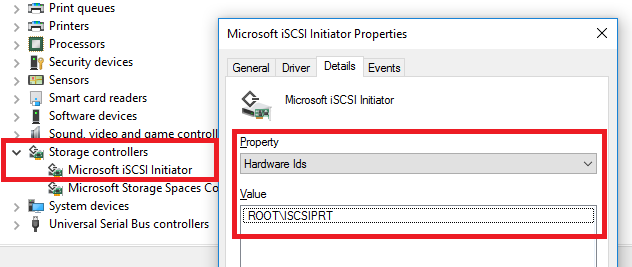
Görev Yöneticisi>Hizmetleri (Yerel)>Microsoft iSCSI Başlatıcı Hizmeti'ne gidin:
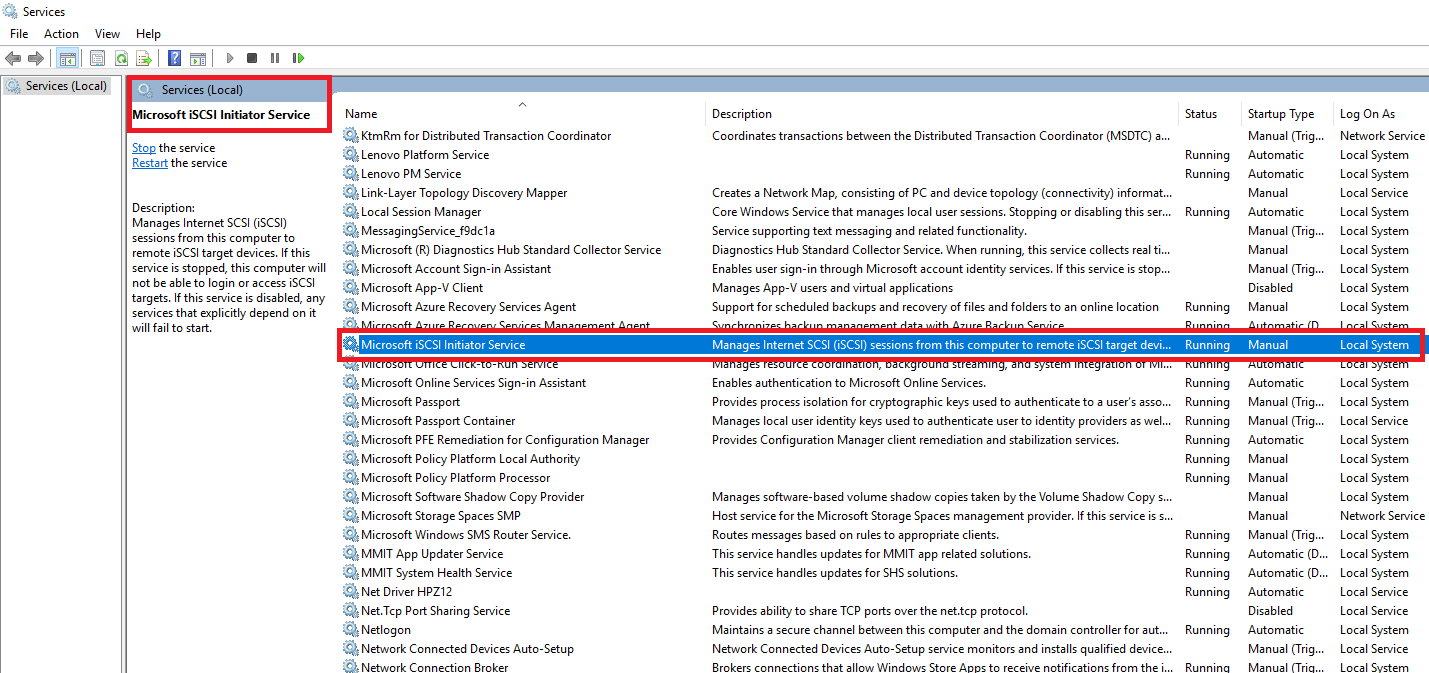
Microsoft iSCSI Başlatıcısı hizmetini yeniden başlatın. Bunu yapmak için hizmete sağ tıklayın ve Durdur'u seçin. Ardından yeniden sağ tıklayın ve Başlat'ı seçin.
Hızlı Geri Yükleme'yi kullanarak kurtarmayı yeniden deneyin.
Kurtarma yine de başarısız olursa sunucunuzu veya istemcinizi yeniden başlatın. Yeniden başlatmak istemiyorsanız veya sunucuyu yeniden başlattıktan sonra bile kurtarma başarısız oluyorsa, başka bir makineden kurtarmayı deneyin.
Önbellek sorunlarını giderme
Önbellek klasörü (karalama klasörü olarak da adlandırılır) yanlış yapılandırılmışsa, önkoşullar eksikse veya erişimi kısıtlanmışsa yedekleme işlemi başarısız olabilir.
Önkoşullar
MARS aracı işlemlerinin başarılı olması için önbellek klasörünün aşağıdaki gereksinimlere uyması gerekir:
- Karalama klasörü konumunda %5 ile %10 arası boş birim alanı bulunduğundan emin olun
- Karalama klasörü konumunun geçerli ve erişilebilir olduğundan emin olun
- Önbellek klasöründeki dosya özniteliklerinin desteklendiğinden emin olun
- Ayrılmış gölge kopya depolama alanının yedekleme işlemi için yeterli olduğundan emin olun
- Önbellek klasörüne erişimi kısıtlayan başka işlem (örn. virüsten koruma yazılımı) olmadığından emin olun
Gölge kopya depolama alanını artırma
Veri kaynağını korumak için gereken yeterli gölge kopya depolama alanı yoksa yedekleme işlemleri başarısız olabilir. Bu sorunu çözmek için, aşağıda gösterildiği gibi vssadmin kullanarak korumalı birimde gölge kopya depolama alanını artırın:
- Yükseltilmiş komut isteminden geçerli gölge depolama alanını denetleyin:
vssadmin List ShadowStorage /For=[Volume letter]: - Aşağıdaki komutu kullanarak gölge depolama alanını artırın:
vssadmin Resize ShadowStorage /On=[Volume letter]: /For=[Volume letter]: /Maxsize=[size]
Önbellek klasörüne erişimi engelleyen başka bir işlem veya virüsten koruma yazılımı
Sunucuda virüsten koruma yazılımı yüklüyse, aşağıdakiler için virüsten koruma taramasına dışlama kurallarını ekleyin:
- Karalama ve bölme klasörü konumlarının altındaki her dosya ve klasör -
<InstallPath>\Scratch\*ve<InstallPath>\Bin\*. - cbengine.exe
Yedekleme veya geri yükleme işi Azure'da uzun süre devam ediyor olarak görüntülenir ancak konsolda görünmez
Bir MARS Aracısı yedekleme veya geri yükleme işi yürütme sırasında kilitleniyorsa, MARS konsolunda başarısız olarak işaretlenir, ancak durum Azure'a yayılmayabilir. Bu nedenle, iş çalışmadığında bile Azure Portal'da "devam ediyor" olarak görüntülenebilir. Bu eski iş girdisi 30 gün sonra Azure Portal'dan otomatik olarak kaldırılır.
Genel sorunlar
Bu bölüm, MARS aracısını kullanırken karşılaştığınız yaygın hataları kapsar.
SalChecksumStoreInitializationFailed
| Hata İletisi | Önerilen eylem |
|---|---|
| Microsoft Azure Kurtarma Hizmetleri Aracısı, karalama konumunda depolanmış yedekleme sağlama toplamına erişemedi | Bu sorunu çözmek için aşağıdaki adımları gerçekleştirin ve sunucuyu yeniden başlatın - Karalama konumu dosyalarını kilitleyen bir virüsten koruma veya başka işlemler olup olmadığını denetleyin - Karalama konumunun geçerli olup olmadığını ve MARS aracısı tarafından erişilebilir olup olmadığını denetleyin. |
SalVhdInitializationError
| Hata İletisi | Önerilen eylem |
|---|---|
| Microsoft Azure Kurtarma Hizmetleri Aracısı, VHD’yi başlatmak için karalama konumuna erişemedi | Bu sorunu çözmek için aşağıdaki adımları gerçekleştirin ve sunucuyu yeniden başlatın - Virüsten koruma veya diğer işlemlerin karalama konumu dosyalarını kilitlediğini denetleyin - Karalama konumunun geçerli olup olmadığını ve MARS aracısı tarafından erişilebilir olup olmadığını denetleyin. |
SalLowDiskSpace
| Hata İletisi | Önerilen eylem |
|---|---|
| Karalama klasörünün bulunduğu birimdeki yetersiz depolama nedeniyle yedekleme başarısız oldu | Bu sorunu çözmek için aşağıdaki adımları doğrulayın ve işlemi yeniden deneyin: - MARS aracısının en son sürüm olduğundan emin olun - Yedekleme karalama alanını etkileyen depolama sorunlarını doğrulama ve çözme |
SalBitmapError
| Hata İletisi | Önerilen eylem |
|---|---|
| Dosyadaki değişiklikler bulunamadı. Bunun çeşitli nedenleri olabilir. Lütfen işlemi yeniden deneyin | Bu sorunu çözmek için aşağıdaki adımları doğrulayın ve işlemi yeniden deneyin: - MARS aracısının en son sürüm olduğundan emin olun - Yedekleme karalama alanını etkileyen depolama sorunlarını doğrulama ve çözme |
Müşteriye ait diskler (İçeri/Dışarı Aktarma) kullanan MARS çevrimdışı tohumlama çalışmıyor
Azure İçeri/Dışarı Aktarma artık müşteriye ait disklerde çevrimdışı tohumlama için Azure Data Box API'lerini kullanıyor. Azure portalında, Azure Data Box işleri altında yeni API kullanılarak oluşturulan İçeri/Dışarı Aktarma işleri de model sütunu İçeri/Dışarı Aktarma olarak listelenir.
2.0.9250.0'dan düşük MARS aracısı sürümleri, 28 Şubat 2023'ten sonra kullanımdan kaldırılacak olan eski Azure İçeri/Dışarı Aktarma API'lerini kullandı ve eski MARS aracıları (2.0.9250.0'dan düşük sürüm) kendi disklerinizi kullanarak çevrimdışı tohumlama yapamaz. Bu nedenle, kendi disklerinizde çevrimdışı dağıtım için yeni Azure Data Box API'lerini kullanan MARS aracısı 2.0.9250 veya üzerini kullanmanızı öneririz.
Eski MARS aracılarından oluşturulan sürekli İçeri/Dışarı Aktarma işleriniz varsa, bunları Azure portalında, İçeri/Dışarı Aktarma işleri altında izlemeye devam edebilirsiniz.
Sonraki adımlar
- Windows Server'ı Azure Backup aracısı ile yedekleme hakkında daha fazla bilgi edinin.
- Yedeklemeyi geri yüklemeniz gerekiyorsa bkz . Dosyaları Windows makinesine geri yükleme.
Geri Bildirim
Çok yakında: 2024 boyunca, içerik için geri bildirim mekanizması olarak GitHub Sorunları’nı kullanımdan kaldıracak ve yeni bir geri bildirim sistemiyle değiştireceğiz. Daha fazla bilgi için bkz. https://aka.ms/ContentUserFeedback.
Gönderin ve geri bildirimi görüntüleyin